怎么在excel2016中设置冻结锁定第一列?
我们在使用excel的时候可以开启冻结锁定第一列功能以便我们在完成下面工作的时候可以一直看到首列,那么我们应该如何设置呢?今天,小编就教大家在excel2016中设置冻结锁定第一列
具体如下:
1. 我们在电脑上打开excel文档,编辑完内容之后我们需要对第一列进行冻结锁定处理,如图。
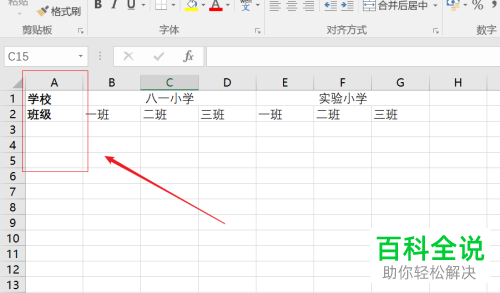
2. 我们将下方的滚动条向右拉动,如图。

3. 我们会发现第一列的信息看不到了,如图。

4. 之后我们点击上方工具栏中的【视图】,如图。

5. 在下面的列表中找到【冻结窗格】并点击,如图。

6. 之后点击【选择首列】,如图。
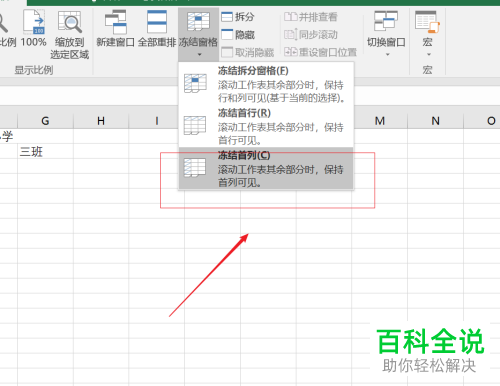
7. 设置完成之后我们就可以看到第一列后面出现一条灰色的竖线,这时候我们向左向右滑动滚动条都可以看到第一列了,如图。

8. 倘若我们要取消这一设置,我们在上方工具栏中点击【冻结窗格】,在下拉菜单中点击【取消冻结窗格】,如图。

以上就是小编教大家在excel2016中设置冻结锁定第一列的方法,希望可以帮到大家。
赞 (0)

